Fortnite Update bleibt in der Warteschlange hängen: 3 Möglichkeiten zur Behebung (09.15.25)
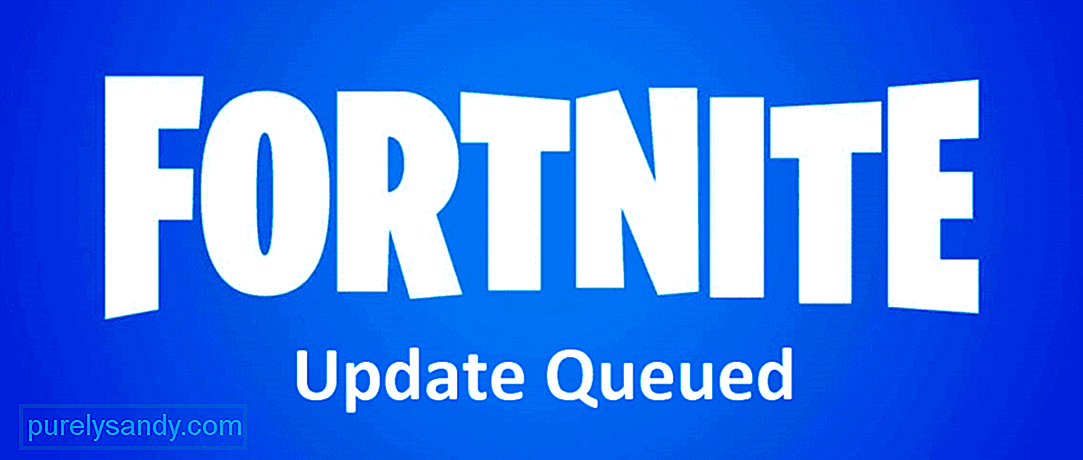 Fortnite Update in der Warteschlange
Fortnite Update in der WarteschlangeEs gibt ein sehr nerviges Problem, das auftritt, wenn einige Spieler versuchen, Fortnite auf ihrem PC zu aktualisieren. Dieser Fehler verhindert, dass das Spiel aktualisiert wird, was bedeutet, dass Spieler das Spiel auch online mit anderen Spielern spielen können. Wenn Spieler endlich versuchen, das Spiel zu installieren, sobald ein neues Update veröffentlicht wird, bleibt das Update einfach für immer in der Warteschlange hängen, anstatt es tatsächlich herunterzuladen
Wenn dieses Problem auch nach einem gerade veröffentlichten neuen Fortnite-Update auftritt, finden Sie hier einige der besten Lösungen, die wir für diesen Fehler finden konnten, mit denen Sie Fortnite aktualisieren und wieder starten können >Fixieren von Fortnite Update in der Warteschlange
Eine der einfachsten und besten Möglichkeiten, dieses Problem zu beheben, besteht darin, Ihren PC einfach neu zu starten. Es gibt Zeiten, in denen das Update ohne Grund in der Warteschlange bleibt und egal was Sie versuchen, es wird sich nicht bewegen. Eine einfache und effektive Lösung in diesem Szenario besteht darin, Ihren Computer neu zu starten und zu versuchen, das Update erneut zu installieren. Dies funktioniert in den meisten Fällen und sollte auch für Sie funktionieren, aber probieren Sie die anderen Lösungen aus, wenn dies nicht der Fall ist.
Eine der Hauptursachen für dieses Problem ist ein Mangel an Speicherplatz, um das Update auf Ihren Computer herunterzuladen. Wenn auf Ihrem Gerät kein Speicherplatz mehr vorhanden ist und Sie versuchen, ein neues Update für Fortnite zu installieren, wird Ihnen nur angezeigt, dass das Update derzeit in einer Warteschlange wartet. Sie erhalten wahrscheinlich keine bestimmte Nachricht vom Client, die Ihnen mitteilt, dass Sie Speicherplatz freigeben müssen. Aus diesem Grund wird empfohlen, dass Sie versuchen, etwas Speicherplatz auf Ihrem Computer freizugeben, und es dann erneut versuchen.
Sobald Sie viel Speicherplatz auf Ihrem Computer freigegeben haben, brechen Sie das Update ab und versuchen Sie es erneut installiere es noch einmal. Es sollte jetzt nicht mehr in der Warteschlange bleiben und sollte ohne Probleme heruntergeladen werden. Sie sollten jedoch auf jeden Fall zu der anderen unten angegebenen Lösung springen, wenn auf Ihrem Computer bereits mehr als genug Speicherplatz vorhanden ist
Versuchen Sie, alle Programme zu entfernen, die den Aktualisierungsprozess von Fortnite stören könnten. Es gibt tatsächlich viele verschiedene Anwendungen, die dazu neigen, mit Fortnite durcheinander zu kommen, und es gibt sogar Fälle, in denen Antiviren- oder Firewalls das Spiel möglicherweise vollständig vom Zugriff auf das Netzwerk blockieren. Dies verhindert offensichtlich, dass es Updates herunterlädt, was bedeutet, dass es so lange in der Warteschlange bleibt, wie Sie das Problem beheben.
Apropos, Sie können dieses Problem beheben, indem Sie Fortnite über Ihr Anti-Tool auf die Whitelist setzen -Virensoftware, indem Sie ihr Zugriff durch Ihre Firewall gewähren und alle anderen Anwendungen schließen, wenn Sie versuchen zu aktualisieren All dies sollte ausreichen, um das Update zu installieren und damit Sie wieder Fortnite spielen können.
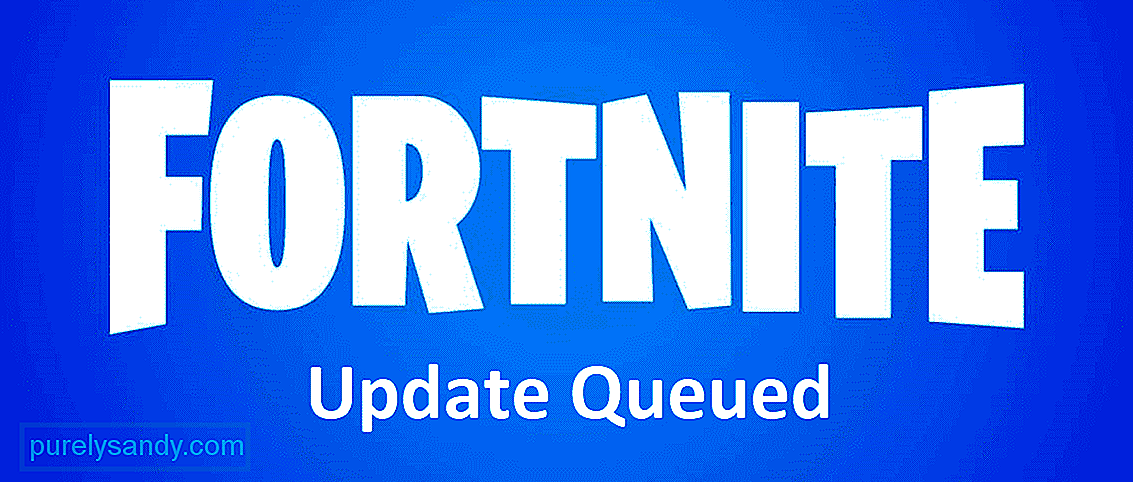
YouTube-Video.: Fortnite Update bleibt in der Warteschlange hängen: 3 Möglichkeiten zur Behebung
09, 2025

